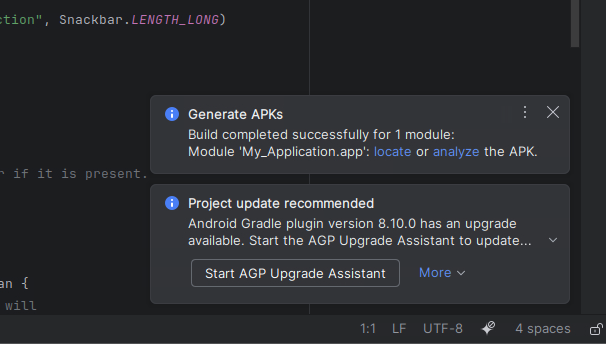Firebase 스튜디오를 통해 액세스할 수 있는 Android 스튜디오 Cloud를 사용하면 개발자가 인터넷에 연결된 곳이라면 어디에서나 Android 스튜디오 프로젝트를 편리하게 열 수 있습니다. 스트리밍 기술을 실험하는 동안 웹에서 Android 스튜디오를 실행하는 원격 스트리밍 Linux 가상 머신 (VM)과 상호작용하게 됩니다. Android 스튜디오의 Linux 버전을 실행하는 것과 유사한 사용자 환경을 기대할 수 있습니다.
샘플 프로젝트를 탐색하든 GitHub에서 기존 Android 앱 프로젝트에 액세스하든, 이 기능은 로컬 설치의 필요성을 없애 개발 워크플로를 간소화할 수 있습니다.
다음과 같은 특징이 있습니다.
- Android 앱을 살펴보고 빌드할 수 있도록 필요한 Android SDK 구성요소와 Android 스튜디오 IDE가 미리 다운로드된 전용 워크스페이스
- 어디서나 Android 스튜디오 클라우드에 액세스
- 한 번에 여러 작업공간을 만들 수 있는 기능
현재 알려진 제한사항 및 해결 방법을 참고하세요. Google은 의견을 자세히 알아보고 Android 스튜디오 클라우드가 실험 단계를 거치면서 기능을 점진적으로 추가하고자 합니다. Issue Tracker와 이 설문조사를 통해 의견과 문제를 신고해 주세요.
시작하기
| 단계 | |
|---|---|
| Android 스튜디오 Cloud 사용해 보기를 클릭하고 작업공간 이름을 지정합니다. |

|
| 만들기를 클릭하고 작업공간이 초기화될 때까지 기다립니다. |

|
| 로드되면 Android 스튜디오가 실행되는 VM Linux 환경으로 이동합니다. 애널리틱스를 Google에 전송할지 여부를 선택합니다. |

|
| 새 프로젝트를 시작하거나 처음으로 프로젝트를 열려면 새 프로젝트, VCS에서 가져오기를 만들거나 작업 더보기를 클릭하고 Android 코드 샘플 가져오기를 선택하여 Android 프로젝트를 시작합니다. |

|
| 예를 들어 New Project를 선택하고 Empty Activity를 열 수 있습니다. |

|
그러면 Android 스튜디오로 이동하며 일반적으로 수행하는 개발 작업을 시도할 수 있습니다.
|

|
사용해 볼 워크플로
Android 스튜디오 Cloud에서는 데스크톱 버전과 동일한 서비스를 많이 이용할 수 있습니다. 다음의 일반적인 워크플로를 시도해 보세요.
가상 또는 실제 기기에 앱을 배포합니다.
- Android 에뮬레이터에 배포하는 경우 Pixel 8a API 35 (사전 구성됨) 또는 소형 휴대전화 API 35를 사용하는 것이 좋습니다. 이 두 기기는 일반적으로 중첩된 가상화로 인해 특히 처음 시작할 때 매우 느린 다른 에뮬레이터보다 더 나은 성능을 보입니다.

- 또는 Firebase에서 제공하는 Android 기기 스트리밍을 사용하여 실제 기기에 배포할 수 있습니다. 실제 기기에서 앱을 실행하는 것이 에뮬레이터보다 빠릅니다.
Android 스튜디오의 Gemini를 사용해 보세요. 질문하고, AI 지원 코드 완성 기능을 사용하고, 코드 추천을 받는 등 다양한 작업을 할 수 있습니다.
환영 대화상자에서 Get from VCS를 사용하여 버전 제어 시스템에서 Android 스튜디오 클라우드로 코드를 가져옵니다. Git에서 프로젝트를 가져오는 방법에 대한 자세한 내용은 IntelliJ 문서의 Git 저장소 설정을 참고하세요.

알려진 문제 및 해결 방법
- Android Studio Cloud와 상호작용하려면 Linux 키보드 매핑을 사용해야 합니다.
- Android 스튜디오의 최신 안정화 버전만 사용할 수 있습니다.
- Android 스튜디오에 로그인하는 경우 실제 2단계 인증이 필요한 계정은 작동하지 않습니다. 지원되는 경우 Google OTP와 같은 인증 앱과 같은 대체 방법을 사용하는 것이 좋습니다.
- Android Emulator는 처음 부팅하는 데 시간이 오래 걸립니다. 앱을 배포하기 전에 처음 만든 후 약 10분 동안 실행하는 것이 좋습니다.
- 로컬 Android 실제 기기에 배포할 수 없습니다.
- '새 키링의 비밀번호 선택' 팝업이 표시되는 경우도 있습니다. 이 경우 취소를 클릭하여 닫습니다.

- 지금은 Linux 머신의 업데이트와 관련된 팝업을 무시하세요.

- Android 스튜디오 클라우드에서 APK를 다운로드하려면 다음 단계를 따르세요.
- APK를 생성한 후 찾기를 클릭합니다.
- 그러면 APK 위치로 이동합니다.
- Chrome을 사용하여 원하는 클라우드 스토리지 서비스 (예: Google Drive)에 APK를 업로드합니다.